CAD中文字的大小怎么修改?
溜溜自学 室内设计 2022-06-13 浏览:747
大家好,我是小溜,CAD的很多图纸,都会需要使用到文字的标注,这样可以让甲方看明白我们设计的图纸。但有时候在CAD标注的字体大小不合适,我们需要进行调整大小,那么今天就来说说CAD中文字的大小怎么修改吧!
想要更深入的了解“CAD”可以点击免费试听溜溜自学网课程>>
工具/软件
硬件型号:华硕(ASUS)S500
系统版本:Windows7
所需软件:CAD2014
特性修改法:
第1步
首先用cd2014打开要编辑的图纸,选中想要修改的文字。
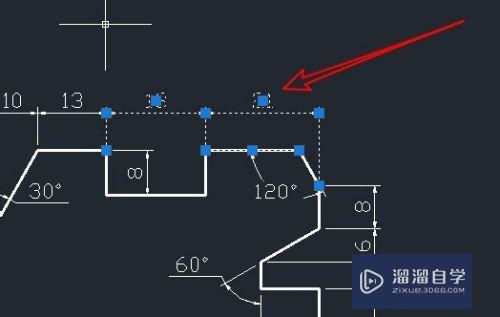
第2步
右键点击选中的文字,然后在弹出的菜单中选择特性的菜单项。
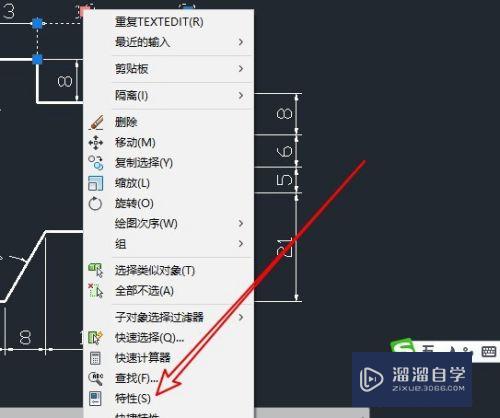
第3步
这时就会打开CAD2014的特性设置窗口,在窗口中找到文字高度设置项。
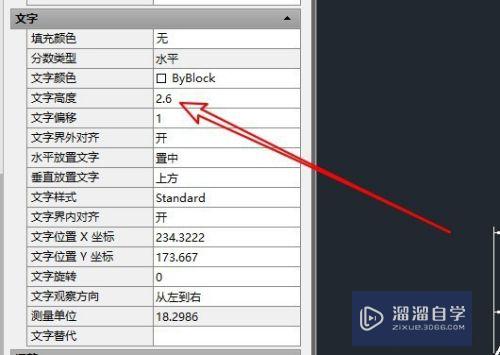
第4步
我们把文字高度修改为想要设置的数字
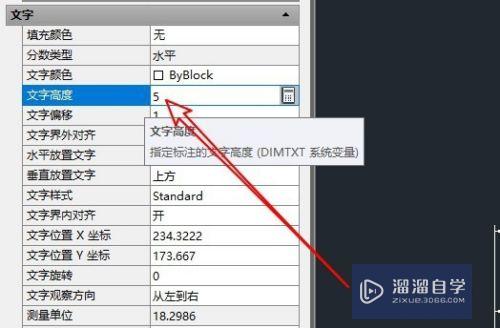
第5步
返回到cad2014编辑窗口,可以看到刚刚选中的文字大小已经发生了变化。
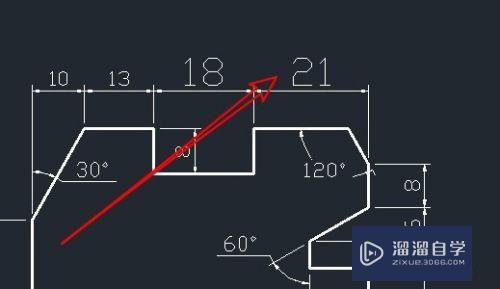
文字编辑器修改法:
第1步
我们也可以先选中要编辑的文字,然后双击刚刚选中的蓝色按钮。
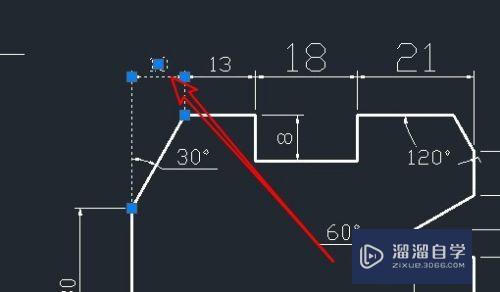
第2步
这时就会在菜单栏出现文字编辑器的工具,找到工具栏上的文字高度设置文本框。

第3步
在文本框中输入,我们想要设置到文字高度或者选择以前设置过的数字。
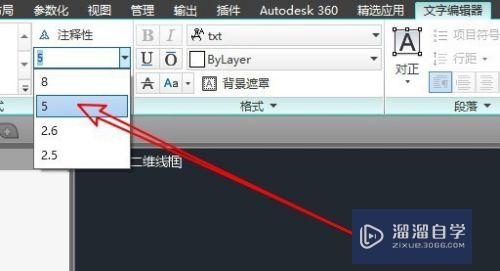
第4步
返回到cad图纸,可以看到当前选中的文字,也已经修改大小了。
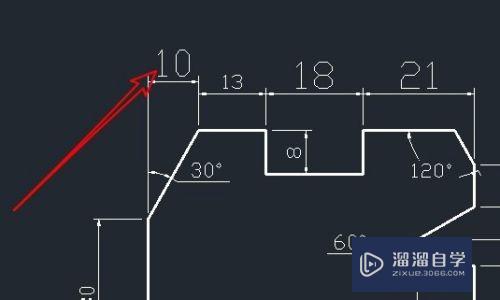
总结
方法一:
特性修改法:
1、首先用cad打开要编辑的图纸
2、然后右键点击想要修改的文字
3、在弹出菜单选择特性的菜单项
4、然后在特性窗口修改文字高度即可
方法二:
文字编辑器修改法:
1、双击选中的文字蓝色点
2、在打开的文字编辑器窗口找到文字高度设置框
3、然后选择或是输入想要调整的文字大小数值即可
注意/提示
对于“CAD中文字的大小怎么修改?”相信小伙伴们都已经认真的看完了,如果大家在过程中遇到问题可以重新再看一遍,学习不是一朝一夕的,需要我们长期的练习。如果大家觉得文章不错可以持续关注溜溜自学哦。
相关文章
距结束 05 天 06 : 06 : 50
距结束 00 天 18 : 06 : 50
首页









